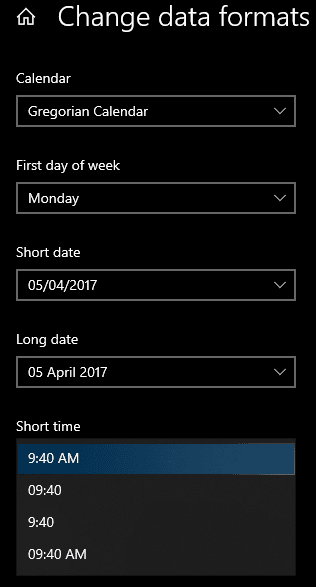Někteří lidé dávají přednost čtení digitálních hodin ve 24hodinovém „vojenském“ formátu. Mnoho lidí však místo toho dává přednost 12hodinovým hodinám. Windows 10 ve výchozím nastavení používá 24hodinový formát. Tato příručka se bude zabývat tím, jak změnit hodiny na 12hodinový formát.
Nastavení formátu času můžete nakonfigurovat v aplikaci Nastavení. Nejjednodušší způsob, jak se dostat na správnou stránku, je kliknout pravým tlačítkem myši na hodiny na hlavním panelu a poté kliknout na „Upravit datum/čas“. Tato možnost bude v horní části rozevíracího seznamu.
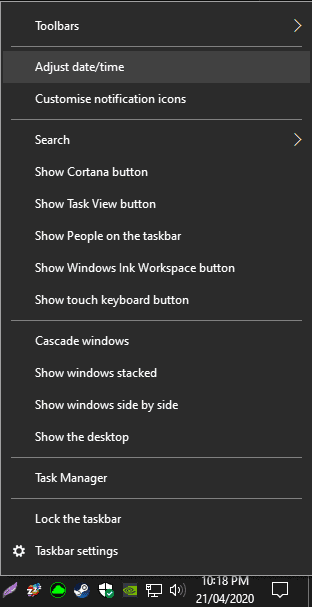
Tím se otevře aplikace Nastavení na stránce „Data a čas“. Zde můžete nastavit, v jakém časovém pásmu se nacházíte, ale nepříjemně si nemůžete vybrat mezi 12 a 24 hodinovým časem. Chcete-li se dostat na správnou stránku, můžete kliknout na „Datum, čas a regionální formátování“ v části „Související nastavení“ vpravo nahoře. Případně můžete kliknout na záložku „Region“. Oba vás zavedou na stejné místo.
V nastavení regionu klikněte na odkaz v dolní části stránky „Změnit formáty dat“.
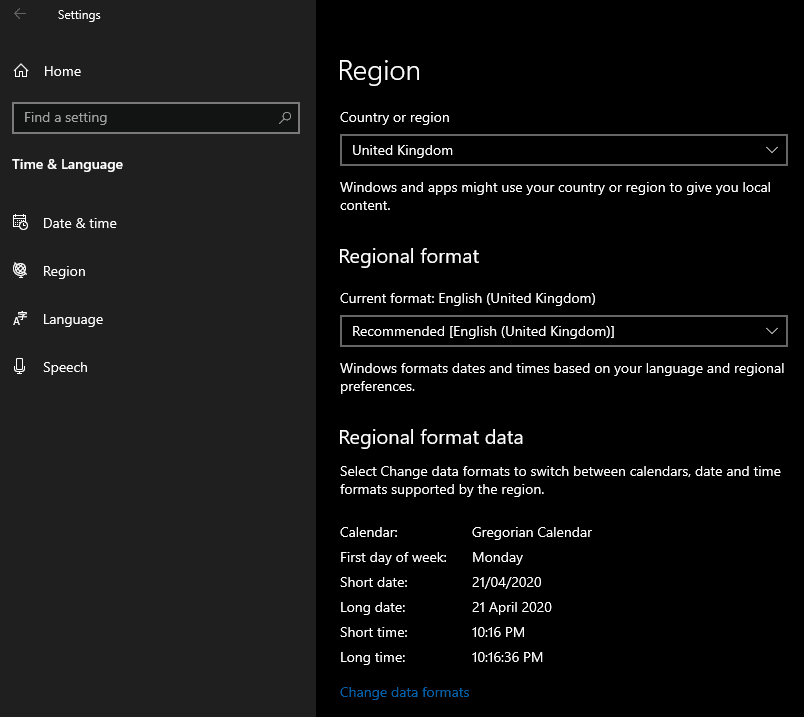
Zde můžete změnit zobrazení krátkého a dlouhého času na 12hodinový formát. Chcete-li tak učinit, klikněte na příslušné rozevírací seznamy a vyberte krátký formát, který preferujete. Možnosti hodin jsou 24hodinové a 12hodinové hodiny, s úvodní nulou i bez ní.